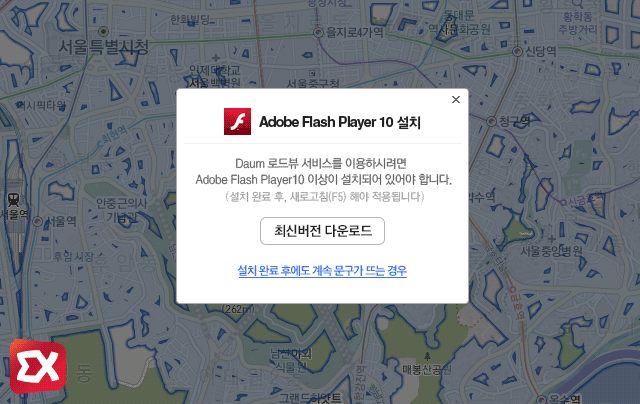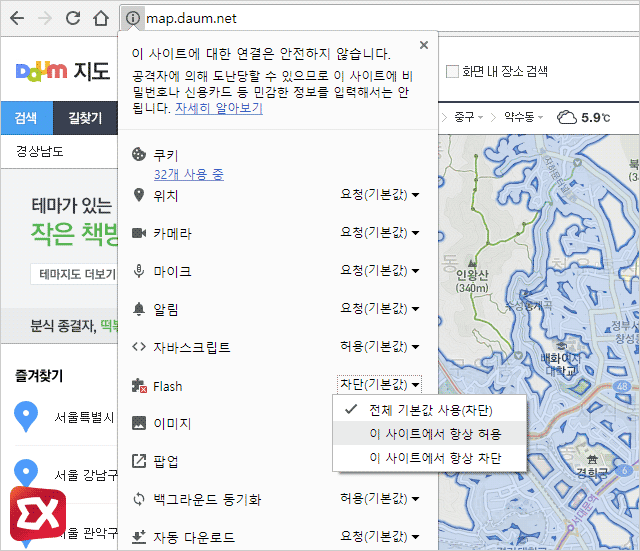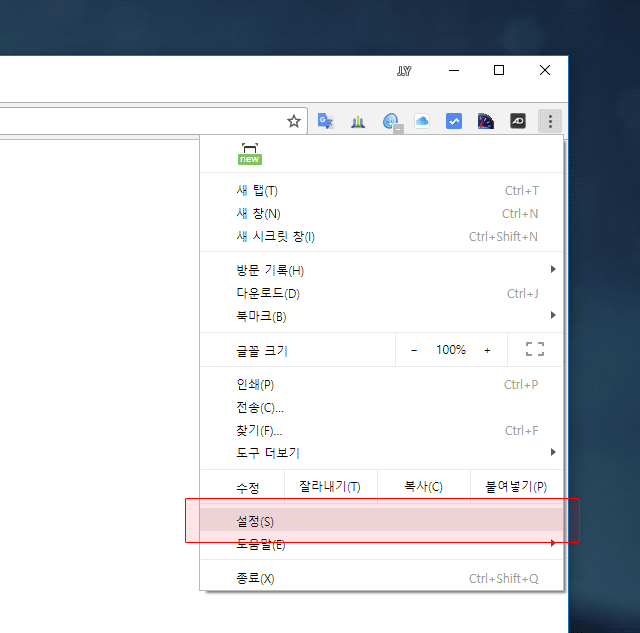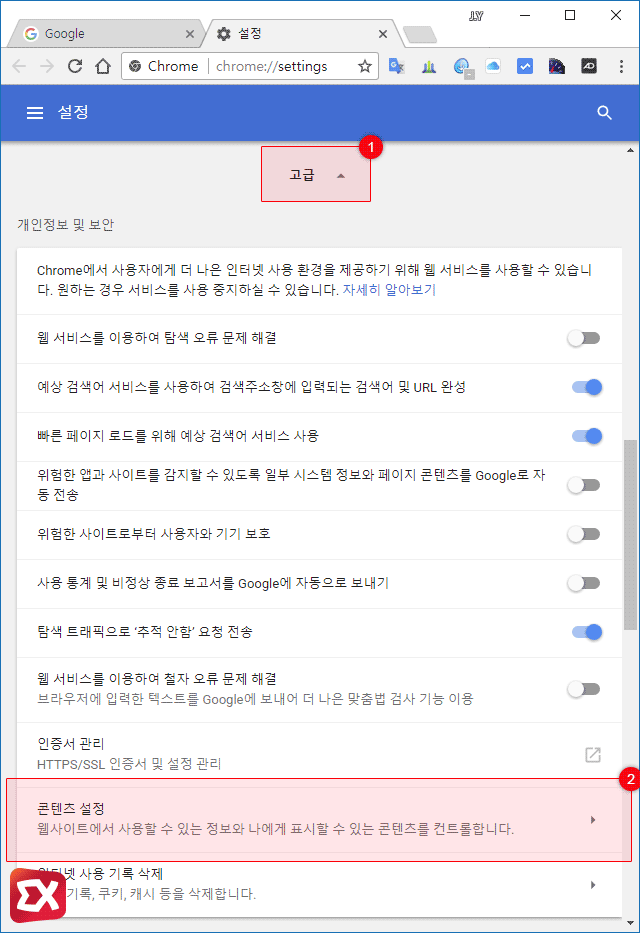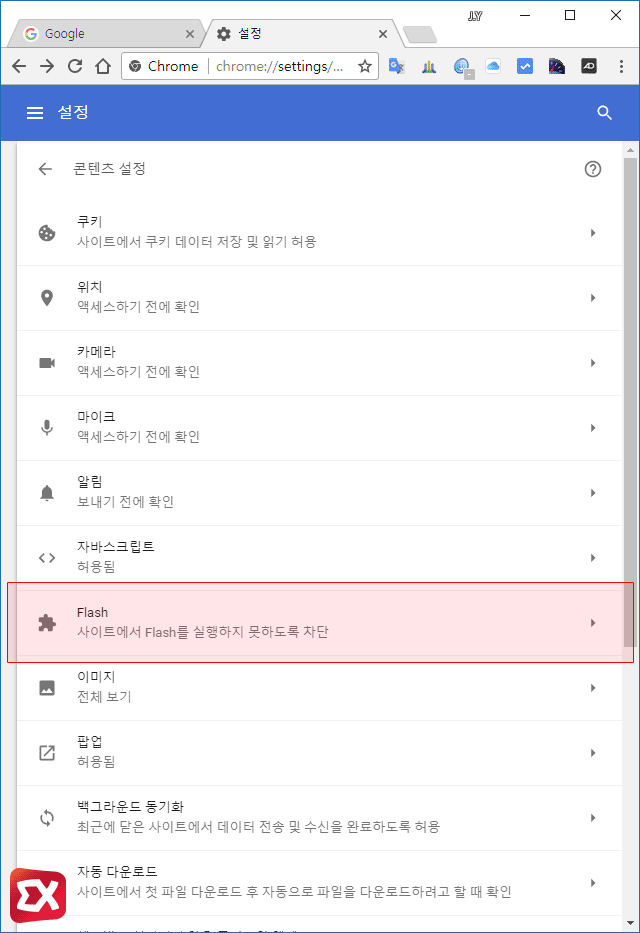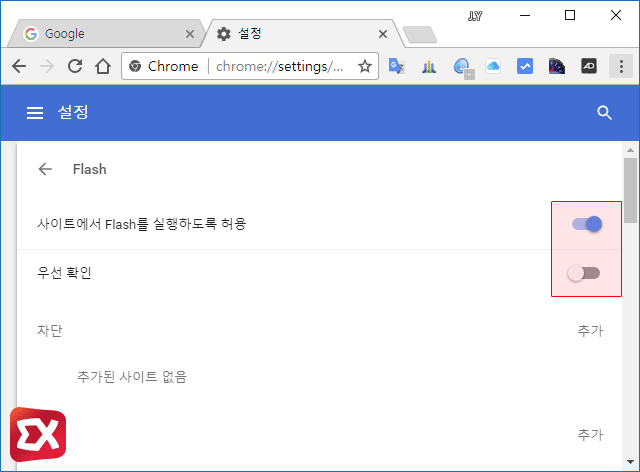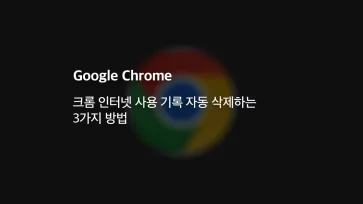불과 몇년 전만 해도 인터넷을 접속하는 단말기가 PC에 한정되어 있었기 때문에 홈페이지를 만들때 서드파티 플러그인인 자바나 플래시를 이용해 홈페이지의 기능적인 부분이나 그래픽 효과등을 HTML과 분담해 표현해였습니다.
하지만 스마트폰과 태블릿이 보급되고 서드파티의 플러그인의 보안 문제가 이슈가 되면서 웹표준에 맞춰 홈페이지를 구현하고 있는데요.
구글 크롬 또한 보안을 위해 서드파티 플러그인을 기본적으로 제한하고 있는데 국내 포털 사이트의 일부 서비스, 특히 다음 지도 같은 경우 로드뷰를 아직도 어도비 플래시를 이용해 서비스를 구현하고 있어 아직까지 국내에서는 플래시를 사용해야 하는 경우가 생깁니다.
크롬에서 플래시를 사용하는 홈페이지에 접속하는 경우 ‘크롬 플러그인 차단됨’ 메시지가 뜨거나 플래시 플레이어 설치 화면이 나타나는 경우 다음과 같이 크롬에서 설정해 플래시 차단 해제를 할 수 있습니다.
크롬 플래시 차단 해제 설정
첫번째로는 원하는 홈페이지만 플래시를 허용하는 방법입니다.
주소창 왼쪽의 ⓘ 아이콘을 클릭한 다음 Flash 항목 오른쪽 드롭다운 메뉴에서 ‘이 사이트에서 항상 허용’ 을 선택한 다음 페이지를 새로고침하면 플래시를 사용할 수 있습니다.
이 방법은 특정 홈페이지만 플래시를 허용할 수 있어 귀찮지만 플래시 사용으로 인해 보안이 걱정되는 경우에 사용하면 좋습니다.
두번째 방법으로는 모든 홈페이지의 플래시 사용을 허용하는 방법입니다. 보안상 권장하지는 않지만 플래시 게임을 즐겨 하는 사용자 같은 경우 위 방법이 귀찮을때 다음과 같이 설정합니다.
우선 크롬 오른쪽의 메뉴 버튼을 클릭해 설정에 들어갑니다.
설정 하단의 ①고급을 클릭한 다음 나오는 ‘개인정보 및 보안’ 항목에서 ②콘텐츠 설정을 클릭합니다.
콘텐츠 설정 항목중 Flash를 선택합니다.
‘사이트에서 Flash를 실행하지 못하도록 차단’ 옵션을 허용으로 변경한 다음 아래의 우선 확인 옵션을 끔으로 변경하면 플래시로 구현하는 홈페이지에 접속할때 더이상 플래시 차단 메시지가 뜨지 않게 됩니다.